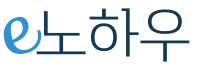요즘 판매되는 대부분의 핸드폰에는 블루투스 기능이 있지만, 이 기능을 이용하는 분들은 의외로 많지 않은 것 같습니다.
아마도 USB 데이터케이블을 이용하여 핸드폰에 있는 전화번호부, 사진 등을 PC 또는 노트북으로 옮기는 경우가 많지만, 블루투스 기능을 이용하는 하면 무선으로 전송할 수 있기 때문에 편리합니다.
PC에 핸드폰에 있는 자료를 저장해 두면, 나중에 새 핸드폰을 구입했을 때 PC에서 새 핸드폰으로 전화번호부 등을 옮기는 용도로 쓸 수도 있습니다.
블루투스를 이용하여 전화번호부, 사진과 같은 파일을 핸드폰에서 PC로 전송하는 방법에 대해 알아 보겠습니다. 아래에 설명된 것은 전화번호부를 휴대폰에서 PC로 전송하는 법인데, 사진 전송 방법도 비슷합니다.
우선, PC에 블루투스 디바이스가 설치되어 있는 지를 확인해야 되는 데,
알림 영역에 왼쪽 이미지와 같은 아이콘이 표시되어 있으면, 블루투스 디바이스가 설치되어 있는 것입니다.
핸드폰과 PC 블루투스로 연결하기
핸드폰과 PC 사이에 파일을 전송하기 위해서는 먼저 PC에 핸드폰을 블루투스 장치로 추가 해 주어야 합니다. 이를 위해,
- 알림 영역에 있는 블루투스 아이콘을 클릭한 후 장치 추가를 클릭,
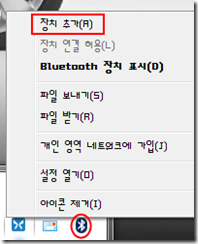
- 아래와 같은 장치 추가 창이 열리고 자동으로 핸드폰 장치를 찾아 줍니다. (핸드폰에서 블루투스 전원 설정을 ON 으로 해 두어야 PC에서 자동으로 찾음) 핸드폰 아이콘을 클릭한 후 다음 버튼 클릭,
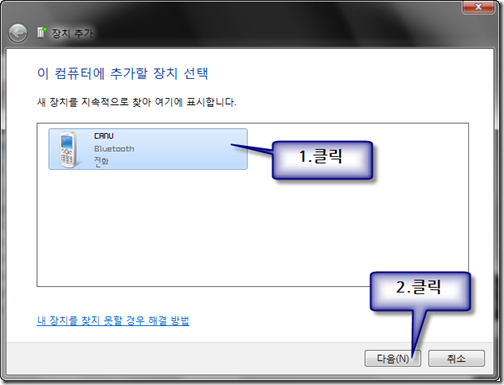
- 아래와 같은 번호가 표시 되면, 핸드폰에 연결할 것인지를 묻는 메시지가 뜹니다. 핸드폰에서 확인에 해당하는 버튼을 클릭하면 번호를 입력하는 상자가 뜹니다. 번호를 입력한 후 핸드폰에서 확인에 해당하는 버튼을 클릭해 줍니다.
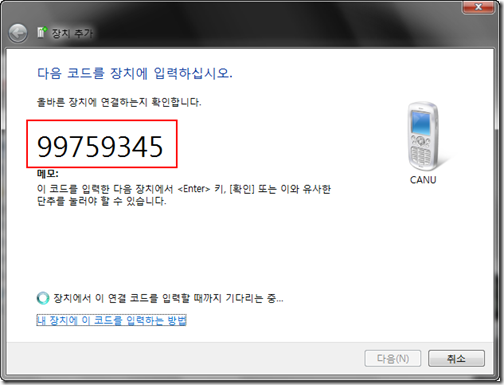
- 잠시 기다리면 아래와 같은 메시지가 뜨면서 핸드폰 장치 추가가 마무리 됩니다.
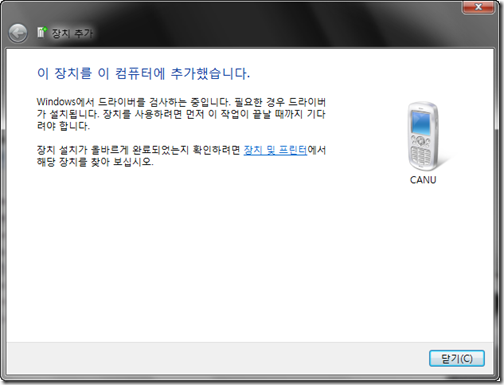
핸드폰에서 PC로 전화 번호부 보내기
- 컴퓨터 알림 영역에 있는 블루투스 아이콘을 클릭한 후 ‘파일 받기’를 클릭하면 아래와 같이 파일을 받을 수 있도록 연결 대기 화면이 뜹니다.
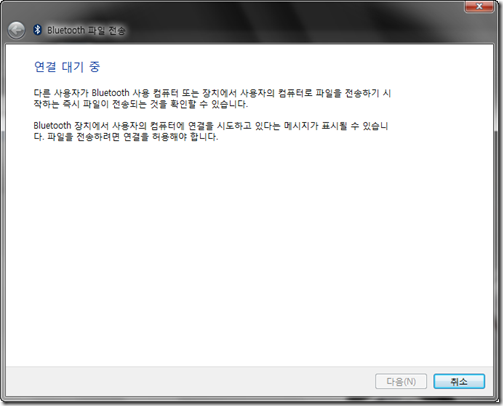
- 핸드폰에서 블루투스-데이터전송-전화번호부 전송을 차례로 클릭한 후 전화번호부 전체 선택 (또는 필요한 전화번호만 선택)을 하고 나면 전송 장치 선택 화면에 PC 이름이 뜹니다. 연결에 해당하는 버튼을 클릭하면, 컴퓨터 화면에 아래처럼 파일 수신 화면이 자동으로 표시됩니다.
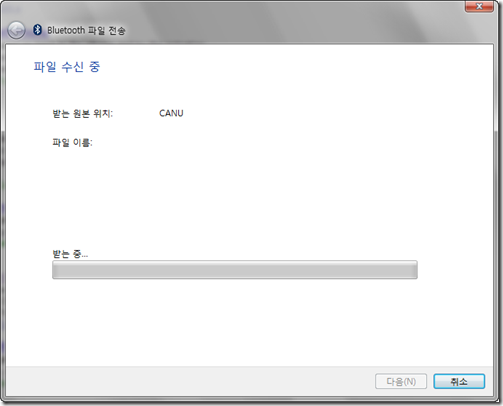
- 파일을 다 받고 나면 아래 화면처럼 파일을 저장할 곳을 지정하는 화면이 뜹니다. 적당한 위치를 지정한 후 마침 버튼을 클릭하면 지정한 위치에 전화번호부가 저장됩니다.
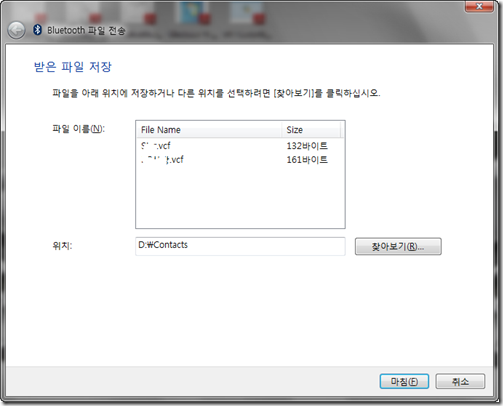
만약, 휴대폰과 PC 연결이 잘 되지 않는다면, 제어판에서 블루투스 설정을 확인해 보시기 바랍니다.
제어판을 연후 제어판의 검색상자에 bluetooth 를 입력한 후 ‘Bluetooth 설정변경’ 을 클릭하여 Bluetootht 설정 창을 연 후, 옵션탭에서 ‘Bluetooth 장치가 이 컴퓨터에 연결하도록 허용’에 체크가 되어 있는 지 확인해 보시기 바랍니다.
이를 체크 했음에도 연결이 잘 되지 않는다면, ‘Bluetooth 장치가 이 컴퓨터를 찾을 수 있도록 허용’에도 체크를 한 후 연결해 보시기 바랍니다. 단, ‘Bluetooth 장치가 이 컴퓨터를 찾을 수 있도록 허용’에 체크가 된 경우 보안에 문제가 생길 수도 있기 때문에 필요한 파일 전송을 마친 후 에는 체크를 해제하는 것이 안전합니다.
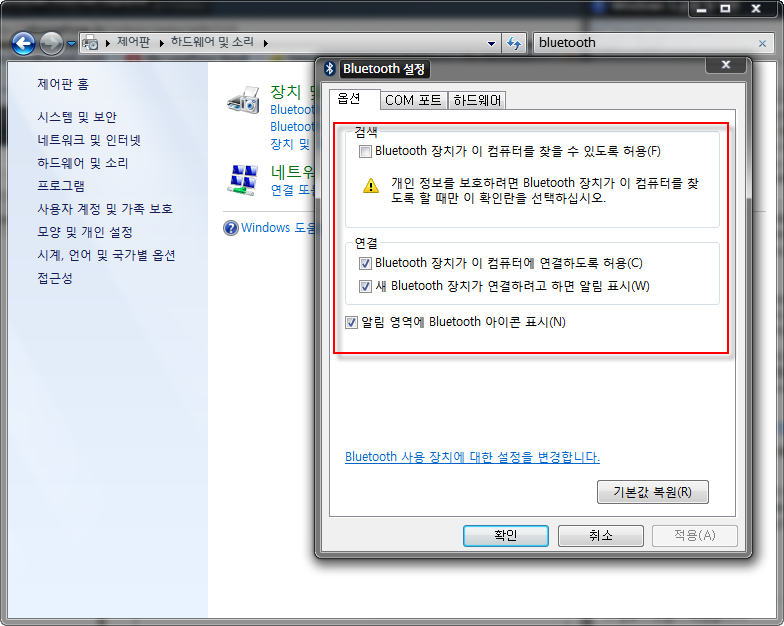
Note:
- 블루투스 기능을 이용하여 전화번호부를 전송한 경우 그룹 설정등은 제대로 전송되지 않는 경향이 있습니다.
- 사진 크기가 큰 경우 제대로 전송이 안 되는 경우도 있습니다.
- 여러 핸드폰을 이용해 보았지만, 블루투스를 이용한 파일 전송이 품질이 아주 만족 스럽지는 않았습니다. 핸드폰 제조사에서 제공하는 매니저 프로그램을 다운 받아 이용하는 것이 가장 확실하긴 합니다.
- 맥이나 리눅스용 드라이버나 매니저 프로그램을 제공해 주지 않는 국내 핸드폰 제조사의 특성상, 블루투스가 설치된 맥이나 리눅스 이용자는 블루투스 기능을 이용하여 기본적인 전화번호부, 파일 전송을 할 수 있습니다.
Photo by Pixabay from Pexels